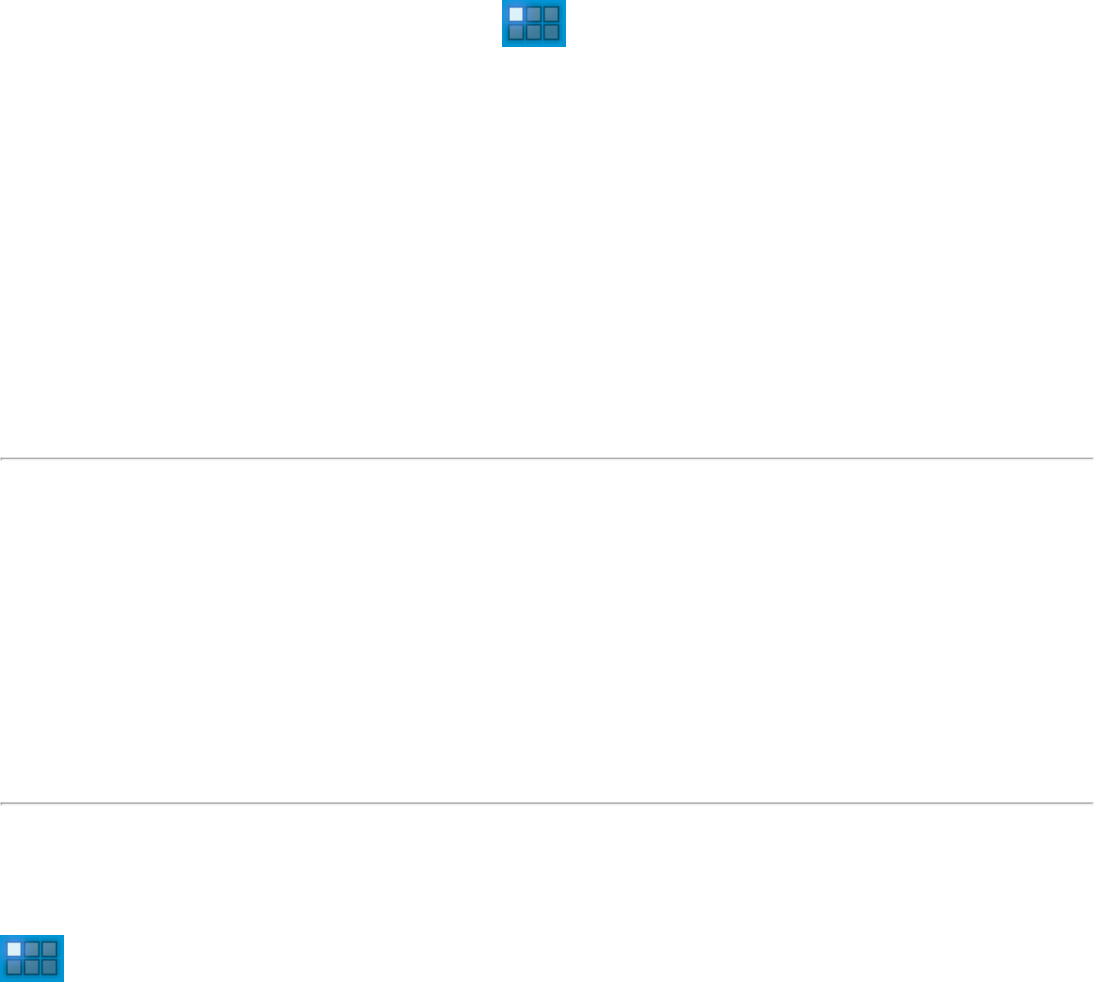drücken.
Drücken Sie auf „Widgets“, um alle verfügbaren Widgets anzuzeigen. Bei der Anzeige aller
Widgets können Sie mit einer Wischgeste zur nächsten Seite wechseln (sofern vorhanden).
Halten Sie das gewünschte Widget gedrückt, um den Startbildschirm aufzurufen und das Widget
dort an einer leeren Stelle abzulegen.
Halten Sie zum Hinzufügen einer Verknüpfung die App- und Widget-Schaltfläche in der oberen
rechten Ecke des Startbildschirms gedrückt:
Im anschließenden Bildschirm sehen Sie alle installierten Apps und Widgets. Diese können auch
getrennt angezeigt werden, wenn Sie am oberen Bildschirmrand auf „Apps“ bzw. „Widgets“
drücken.
Drücken Sie auf „Apps“, um alle installierten Apps anzuzeigen.
Halten Sie das gewünschte App gedrückt, um den Startbildschirm aufzurufen und die
Verknüpfung dort an einer leeren Stelle abzulegen.
Um Widgets bzw. App-Verknüpfungen vom Startbildschirm zu entfernen, halten Sie diese
gedrückt und ziehen sie zum angezeigten „Remove“-Papierkorbsymbol („Entfernen“) am oberen
Rand des Startbildschirms.
3.2 Festlegen eines Hintergrundes
Halten Sie zum Ändern des Hintergrundbildes den Startbildschirm gedrückt, bis das Menü „Select
Wallpaper from“ („Hintergrund auswählen“) angezeigt wird.
Sie könen aus „Live Wallpapers“ („Live-Hintergründe“, animierte Hintergründe), „Super-HD
Player“ („Super-HD Player“, Foto-/Videogalerie) oder „Wallpapers“ („Hintergründe“, statische
Standardbilder) auswählen.
3.3 Anwendungsmenü
Drücken Sie die App- und Widget-Schaltfläche in der oberen rechten Ecke des Startbildschirms:
Wenn das System die Widgets anzeigt, drücken Sie „Apps“ („Apps“), um alle installierten Apps
anzuzeigen.
Hier finden Sie die vorinstallierten Programme oder „Apps“ sowie zusätzliche, von Ihnen
installierte Apps.
Die Apps werden durch Drücken des entsprechenden Symbols geöffnet.